
Cách khôi phục dữ liệu trên ổ cứng bằng MiniTool Power Data Recovery
Nếu bạn lỡ tay xóa nhầm dữ liệu quan trọng trên máy tính thì đừng lo lắng nhé. Hôm nay, mình sẽ chia sẻ cách khôi phục dữ liệu trên ổ cứng bằng cồng công cụ MiniTool Power Data Recovery
1. Những trường hợp nào nên khôi phục dữ liệu
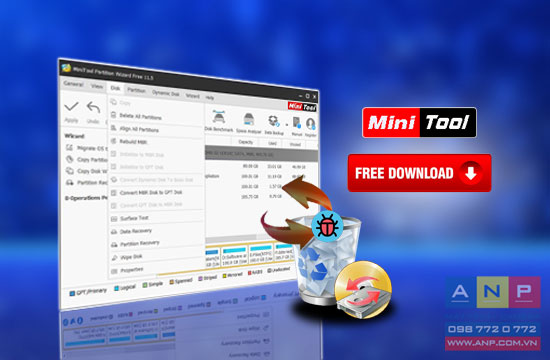
Các bạn có thể sử dụng phần mềm MiniTool Power Data Recovery để khôi phục dữ liệu khi gặp các trường hợp sau:
- Khi bị mất dữ liệu do xóa nhầm file, khi bạn phân vùng và định dạng ổ đĩa mà quên sao lưu.
- Khi dữ liệu của bạn đã bị xóa mất và không còn tồn tại trong Recycle Bin hoặc bị xóa vĩnh viễn bằng tổ hợp phím Shift + Delete.
- Khi bị virus tấn công, hoặc mất dữ liệu không rõ lí do.
2. Hướng dẫn tải vài cài đặt MiniTool Power Data Recovery
Bước 1: Bạn tải phần mềm tại đây.
Bước 2: Kích chuột phải vào file cài đặt bạn vừa mới tải về và chọn Run as administrator.
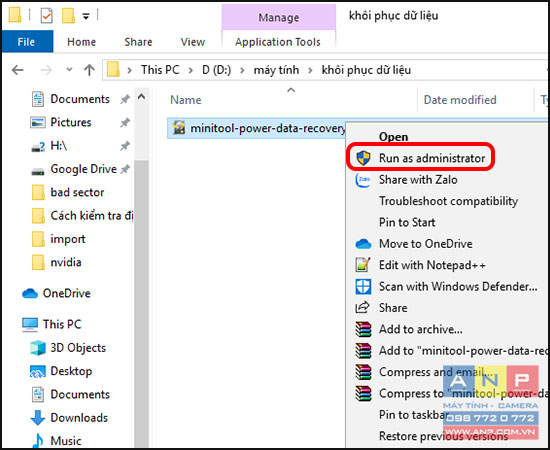
Bước 3: Chọn ngôn ngữ sử dụng và nhấn OK.
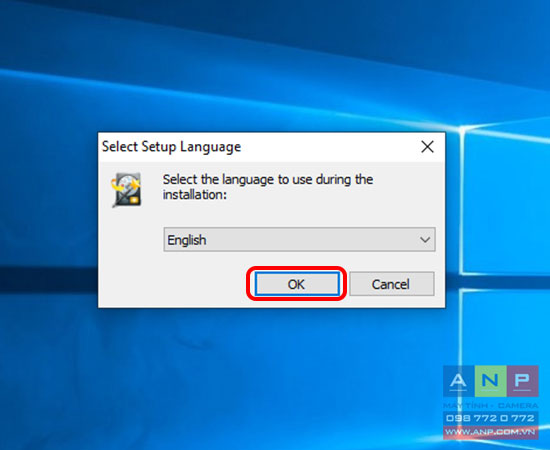
Bước 4: Tại giao diện mới, bạn hãy nhấn Next. Sau đó nhấn chọn I accept the agreement > nhấn Next.
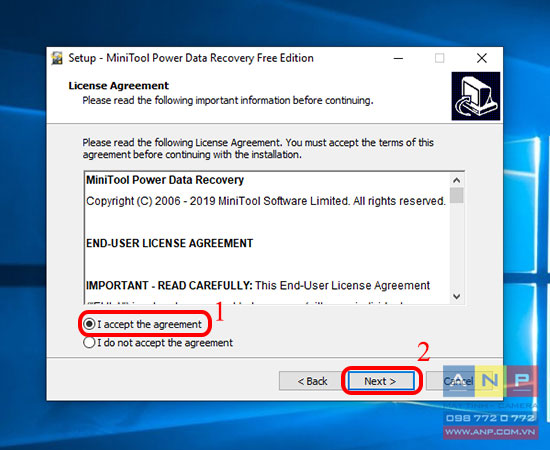
Bước 5: Hãy nhấn Next cho đến khi kết thúc quá trình cài đặt.
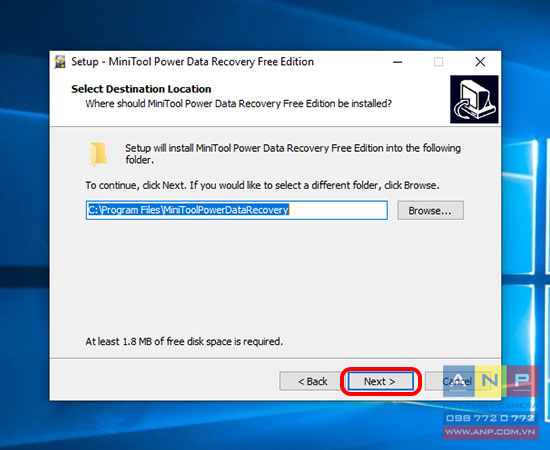
3. Những lưu ý trước khi khôi phục dữ liệu
Tuổi thọ của ổ cứng SSD phụ thuộc vào số lần đọc ghi dữ liệu. Vì vậy, nếu laptop của bạn được trang bị ổ cứng SSD thì không nên thực hiện khôi phục dữ liệu nhiều lần. Khi bạn thực hiện khôi phục dữ liệu thường xuyên sẽ làm giảm tuổi thọ của ổ cứng SSD.
4. Hướng dẫn chi tiết cách khôi phục dữ liệu
Bước 1: Bạn hãy mở ứng dụng và chọn ổ đĩa cần lấy lại dữ liệu > nhấn Scan để tìm kiếm dữ liệu.
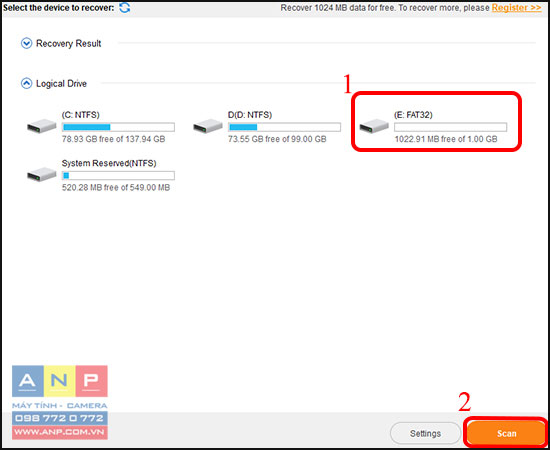
Bước 2: Bạn có thể lọc kết quả theo định dạng cụ thể bằng cách kích chuột vào Filter, tại mục By Filename/Extension hãy chọn thông tin bạn muộn lọc.
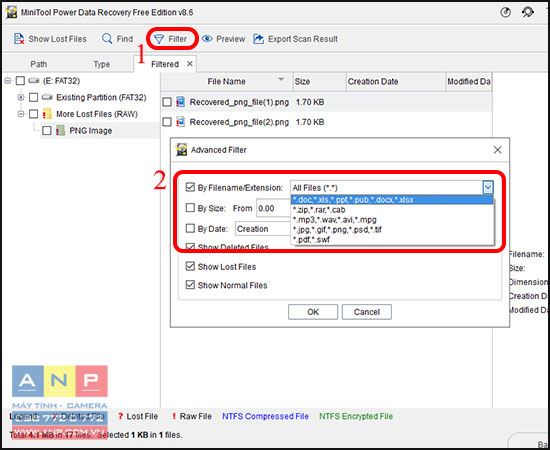
Bước 3: Bạn có thể xem trước dữ liệu bằng cách kích chuột vào file và nhìn sang bên phải màn hình.
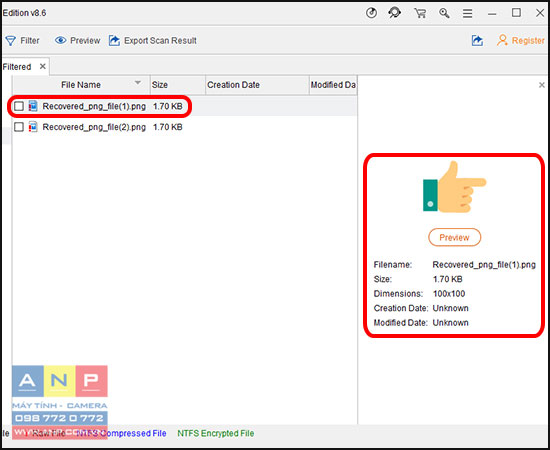
Bước 4: Nhấn chọn file bạn muốn khôi phục > chọn Save.
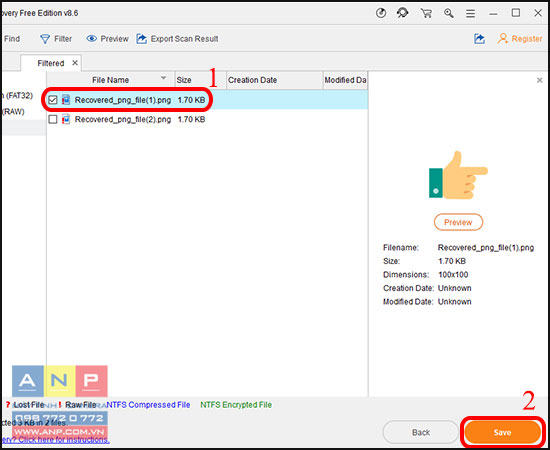
Bước 5: Chọn vị trí lưu dữ liệu > nhấn OK.
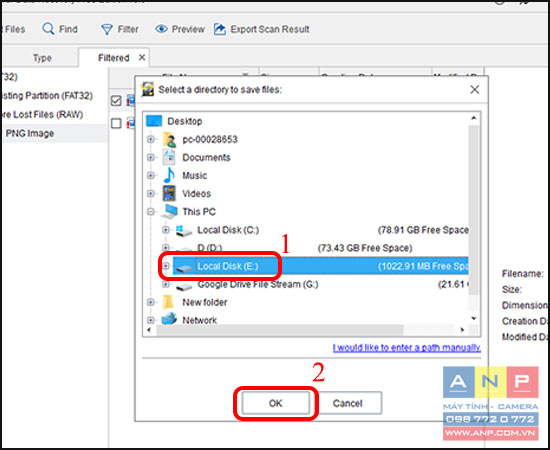
Chúc các bạn thành công!







































